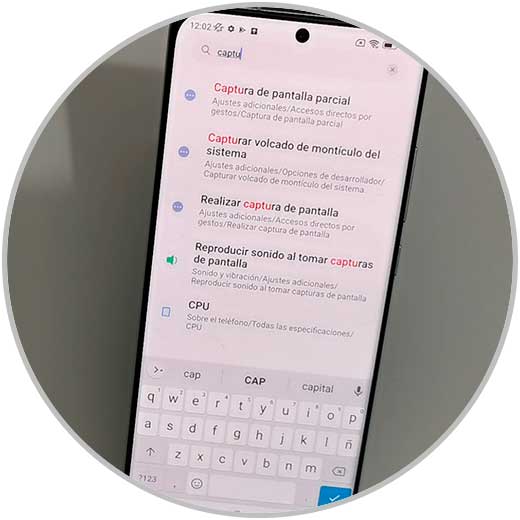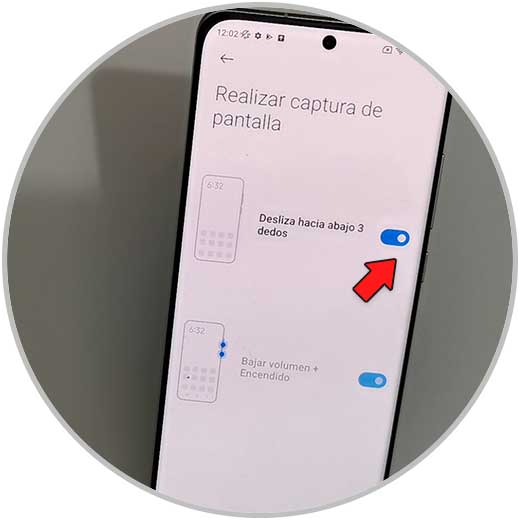La cantidad de cosas que podemos hacer con nuestros teléfonos móviles es cada vez mas amplia, pero no cabe que una de las cosas esenciales para muchos es la posibilidad de gestionar el contenido multimedia ya sea desde nuestra galería o desde las rede sociales entre otras cosas.
Además con nuestro móvil tenemos la posibilidad de hacer pantallazos lo que supone que podemos guardar en una imagen aquello que aparece en la pantalla del dispositivo, para poder acceder a este contenido siempre que lo necesitemos.
Como esto proceso suele variar en función de la marca y el modelo, a continuación te mostramos todos los pasos que debes seguir para saber cómo hacer captura de pantalla en los siguientes modelos.
- Cómo hacer captura de pantalla Xiaomi Poco X4
- Cómo hacer captura de pantalla Xiaomi Poco F4
1 Cómo hacer captura de pantalla Xiaomi Poco X4 y Poco F4 con botones
- Situate en la pantalla que quieres capturar la imagen
- Ahora tienes que pulsar los botones de Bajar volumen y Power durante un segundo aproximadamente.
- A continuación verás que aparece en la pantalla una miniatura de lo capturado que desaparecerá al instante. Esto indica que la captura de pantalla se ha realizado con éxito.
2 Cómo hacer captura de pantalla Xiaomi Poco X4 y Poco F4 desde pantalla
Es posible hacer la captura de pantalla desde el Xiaomi Poco X4 y Poco F4 directamente desde la pantalla, y para ello debes realizar lo siguiente.
Desplaza la pantalla desde arriba hacia abajo y verás los accesos directo.
Lo siguiente que debes hacer es pulsar en "Captura de pantalla".
Verás que aparece la captura de pantalla hecha.
3 Cómo hacer captura de pantalla Xiaomi Poco X4 y Poco F4 con tres dedos
Otra de las opciones que nos ofrecen los Xiaomi Poco X4 y Poco F4 es la posibilidad de hacer capturas de pantalla con los dedos. Para ello debes hacer lo siguiente.
Entra en ajustes del teléfono y en el buscador debes introducir capturas de pantalla. Pulsa sobre esta opción.
Ahora debes activar la pestaña de "Deslizar hacia abajo 3 dedos"
Finalmente desliza hacia abajo tres dedos para realizar la captura de pantalla.
De este modo vas a poder seleccionar que opción prefieres para hacer las capturas de pantalla siempre que las necesites.